
Sniptool
小巧轻便的屏幕截图工具,支持快速捕获和编辑屏幕区域
版 本:1.3.3
软件大小:354.00 B
授权类型:未知
收费类型:免费
软件语言:英文
应用平台:WinAll
更新时间:2024-01-10
Sniptool是一款简单易用的桌面截图工具,可以帮助用户快速捕捉并编辑屏幕上的任何内容,无论是整个屏幕、窗口还是特定区域,都可以轻松地进行捕捉,软件提供多种截图模式和快捷键,并支持实时标注、涂鸦和文字添加,让用户可以轻松地在截图上进行自定义标记和注释,Sniptool还有丰富的截图保存选项,可以直接保存为图片文件或粘贴到剪贴板,方便用户快速分享和使用。
更新版本
Sniptool 官方版 1.3.1
放大镜
工具提示
简短的说明
指令
错误修复
Sniptool 官方版 1.3.2
新的截图模式
双屏支持
赢得10优化
错误修复
新的主题(8 x)
Sniptool 官方版 1.3.3
撤销/重做
放大镜Bug修复
特色特性
1、对内置的性能自行设置的开启设置
2、而如果你想撷取的是方形的画面,只要在标记区域时,按着键盘上的「Shift键,就能够轻易完成啰
3、Sniptool绿色版封装在一个小封装中
4、Sniptool的体积是相当的玲珑
使用步骤
Sniptool主面板
Sniptool主面板中包含了区域、手绘、全屏等常见的截图方式,在该主面板中也增加了录制选项。使用Sniptool可以录制视频以及GIF动画,对于那些喜欢做教程的用户来说可谓非常方便。
Sniptool编辑器
在这里看来,这就是 Sniptool 的亮点。 该编辑器有很多截图工具没有的选项。 顶部的工具栏包含文本、像素和模糊工具。
文本工具对于注释图像非常有用,并允许您自定义字体类型、大小、颜色和对齐方式。 像素和模糊工具可以方便地编辑图片中的个人数据,并且您可以使用滑块调整像素化/模糊强度。
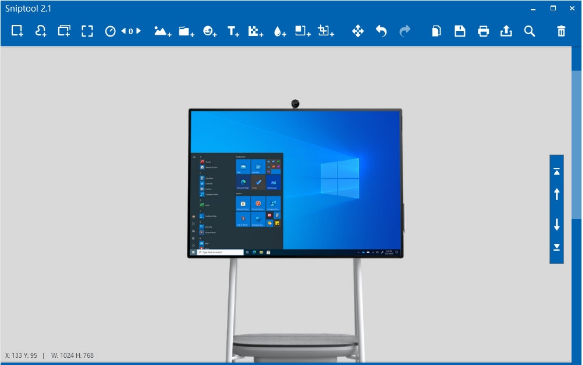
单击 Sniptool 编辑器右下角的方块,为画布启用网格/线条背景。 由于某些原因,Sniptool 的编辑器不支持撤消/重做的键盘快捷键,并且必须使用屏幕按钮感觉像是一件苦差事。
编辑器中的屏幕捕获快捷方式非常独特,因为如果加载图像并使用该工具,原始图像会保留在背景中,而新图像会像图层一样堆叠在其中。 您可以通过单击图像或使用右侧的箭头按钮在图像之间进行切换。 如果您不喜欢这种方法,可以从程序设置中启用“单次剪切”选项。
屏幕底部的工具栏有以下绘图工具:标记、钢笔、矩形、透明矩形、填充矩形、直线、椭圆、箭头、双箭头、数字按钮和填充数字按钮。
一直发现箭头和数字工具在创建图像辅助教程/指南时非常有用。
当您单击显示的图像时,会出现另一个工具栏。 您可以使用它来调整图像大小、裁剪、旋转、翻转图像。 它还具有一些用于添加滤镜或阴影的工具。 您正在使用的图像的大小显示在屏幕的左下角。
该编辑器不仅适用于使用 Sniptool捕获的屏幕截图,您还可以使用它打开现有图像并对其进行编辑。 该程序的设置非常基本,它有一些可供选择的面板界面主题和放大镜选项。
Sniptool体积非常小巧且提供了大量的功能使用,大家可以根据自己的需要来选择使用。
Sniptool存档位置
C:\Users\你的计算机用户名\文档\Sniptool
电脑下载地址

